Stapelverarbeitung
Makros sind in Affinity Photo das Äquivalent zu Photoshops Aktionen. Olaf Giermann gibt Ihnen Tipps für das Aufzeichnen und Anwenden von Makros.
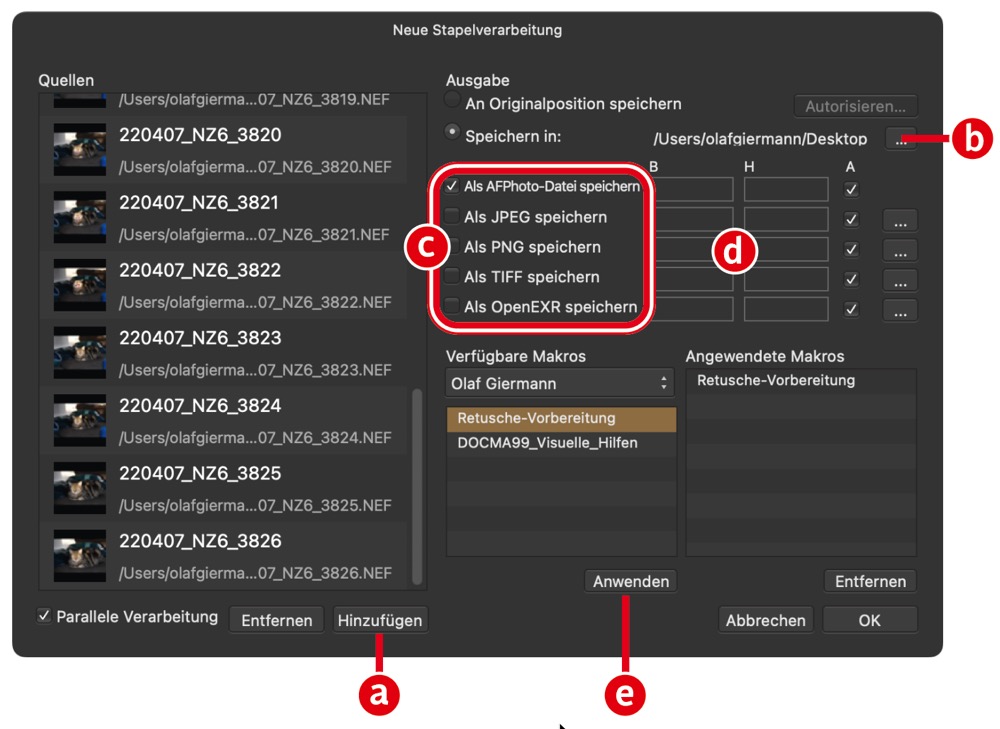
Makros lassen sich auch automatisiert auf mehrere Bilder anwenden. Rufen Sie dafür »Datei > Neue Stapelverarbeitung« auf. Links im Dialog legen Sie die zu verarbeitenden Bilder über die Schaltfläche »Hinzufügen« (a) fest. Rechts definieren Sie den Zielordner (b), das benötigte Dateiformat (c) und die gewünschte Breite und Höhe (d). Rechts unten können Sie aus den im »Bibliotheken«-Studio gespeicherten Makros auswählen und diese per »Anwenden«-Schaltfläche (e) aktivieren. Klicken Sie auf »OK«, um die Stapelverarbeitung zu starten.
Tipp: Warum man die »Parallele Verarbeitung« (f) überhaupt ausschalten kann, ist unklar. Denn sie beschleunigt die Bearbeitung durch Verteilung der Berechnung auf mehrere Prozessorkerne.
…Dieser Inhalt ist Teil unserer Premium-Inhalte von DOCMA2go.
Als Abonnent einloggen
DOCMA 2GO abonnieren
Das DOCMA-Magazin als wöchentliches E-Mail-Update. Mehr erfahren.
- Nur 3,99 EUR/Monat





